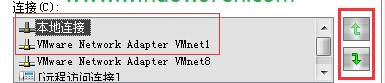什么叫做网络优先级呢?咱们这里先说明一下,大家在使用win7旗舰版下载的时候,可能可以同时使用有线网络和无线网络两种,那么这个时候,就会有一个选择的问题,就有一个先后的问题,那么这个问题就是网络优先级了。也就是说,咱们让win7旗舰版优先选择哪个网络。那么这个网络优先级在win7旗舰版中如何设置呢?下面,就让小编详细的来介绍一下吧!
1.首先,咱们单击win7旗舰版中的看是菜单,然后在开始菜单中选择控制面板选项。
2.在打开的控制面板界面中,咱们选择其中的网络和共享中心。
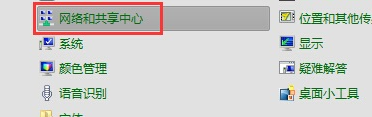
3.在之后打开的界面中,咱们单击界面左侧菜单栏中的更改适配器设置,这样就会出现win7旗舰版中所有的网络连接图标了。
4.之后,咱们在窗口中单击ALT键,这样便可以调出该窗口的菜单了,咱们在菜单中选择高级-高级设置,在弹出来的高级设置窗口中,咱们将界面切换到适配器和绑定这一项中,然后在下方的连接窗口中,咱们便可以找到自己想要设置为优先级的网络,然后通过右侧的向上、向下按钮来调换位置了。